For English Version: Here
开发Transystem完全是出于兴趣爱好,目前很多的转换工具局限于模型的转换,导致有的功能不能使用。在ANSYS 进行PDS分析的时候,必须要用命令流的形式建立模型,当模型的非常复杂的时候就会使得构建APDL非常麻烦。Transystem获取CAD模型模型的数据,转换为相应的命令后结合用户自定义APDL命令,直接生成ANSYS模型的前处理命令。
下载安装
软件以两种形式发布:exe和pyc形式,exe形式可以直接在Windows(x64)系统运行,不需要安装额外库文件。pyc文件可以在Windows、MacOS以及Linux下运行,pyc文件为Python可执行文件,在安装Python(v3.5)后需要安装Numpy、Pandas和Dxfgrabber三个附加库。
下载最新版请到Transystem Change Log
使用教程
目前只适用于杆系模型适用于杆系模型和平面壳模型,未来的版本打算增加更多的识别类型。使用之前需要在CAD中绘制相应的模型,并对不同的杆件分配不同的图层,注意不要使用默认的0图层:
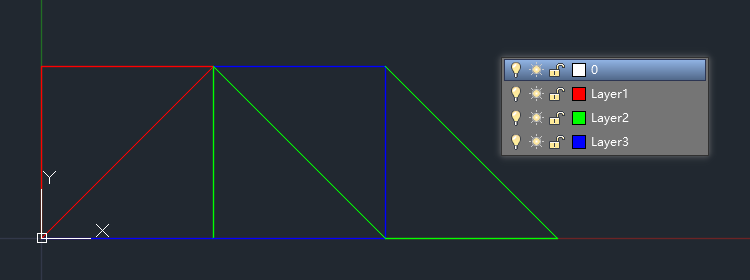
DXF转ANSYS APDL工具
这里我建立了一个简单的桁架结构,桁架结构中有三种不同类型的杆件,这三种不同类型的杆件分别设置不同的图层名称,为了便于区分,我将不同的图层设置了不同的颜色,这个不是必须的。
接下来建立一个txt文件,用于标注对于每个图层以及整个程序所需的自定义APDL(txt文件中APDL命令流部分应相同的缩进量,并采用相同的缩进符号):
|
1 2 3 4 5 6 7 8 9 10 11 12 13 14 15 16 17 18 19 20 21 22 23 24 |
:Start: FINISH /CLEAR /PREP7 ET,1,LINK1 R,1,0.01 R,2,0.005 R,3,0.0125 MP,EX,1,2.1E11 MP,PRXY,1,0.3 :Layer1: TYPE,1 MAT,1 REAL,1 :Layer2: TYPE,1 MAT,1 REAL,2 :Layer3: TYPE,1 MAT,1 REAL,3 :End: FINISH |
参数说明:
- :Start: 后面的部分为命令流开头部分,可以对模型中单元,材料以及实常数进行设置;
- :End: 后面的部分为命令流结尾部分,可以对模型进行最后的处理;
- :LayerX: 为CAD图层的名称,前后的“:”不能缺少,后面的命令流部分为对每一个图层模型转换为相应APDL命令之前自定义的命令;
将绘制的CAD模型保存为DXF格式文件,同时txt文件文件名应该与DXF文件相同,将Transystem与txt文件,DXF文件放在同一个文件夹下,打开Transystem并输入DXF文件的名称,直接生成APDL的宏文件(原谅这个软件启动的有点慢,因为加载的库比较多):
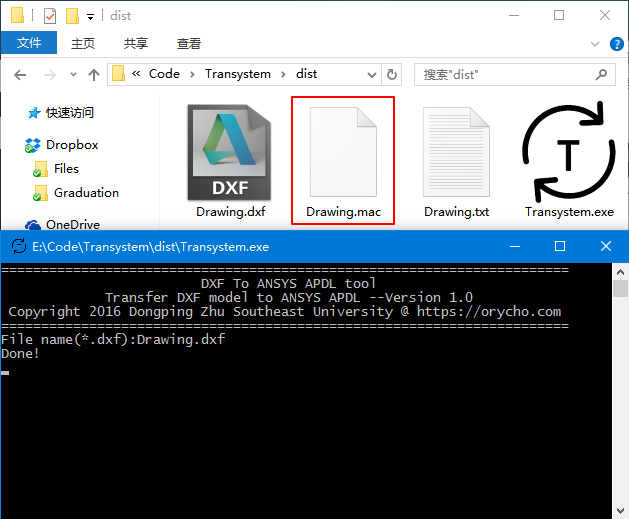
DXF转ANSYS APDL工具
打开mac文件,可以看到下面的APDL命令:
|
1 2 3 4 5 6 7 8 9 10 11 12 13 14 15 16 17 18 19 20 21 22 23 24 25 26 27 28 29 30 |
FINISH /CLEAR /PREP7 ET,1,LINK1 R,1,0.01 R,2,0.005 R,3,0.0125 MP,EX,1,2.1E11 MP,PRXY,1,0.3 TYPE,1 MAT,1 REAL,1 N,5,1.0,1.0,0.0,$N,6,0.0,0.0,0.0,$E,5,6 N,7,1.0,1.0,0.0,$N,8,1e-16,1.0,0.0,$E,7,8 N,9,1e-16,1.0,0.0,$N,10,0.0,0.0,0.0,$E,9,10 TYPE,1 MAT,1 REAL,2 N,3,1.0,0.0,0.0,$N,4,1.0,1.0,0.0,$E,3,4 N,17,1.0,1.0,0.0,$N,18,2.0,0.0,0.0,$E,17,18 N,19,2.0,0.0,0.0,$N,20,3.0,0.0,0.0,$E,19,20 N,21,3.0,0.0,0.0,$N,22,2.0,1.0,0.0,$E,21,22 TYPE,1 MAT,1 REAL,3 N,1,0.0,0.0,0.0,$N,2,1.0,0.0,0.0,$E,1,2 N,11,1.0,0.0,0.0,$N,12,2.0,0.0,0.0,$E,11,12 N,13,2.0,0.0,0.0,$N,14,2.0,1.0,0.0,$E,13,14 N,15,2.0,1.0,0.0,$N,16,1.0,1.0,0.0,$E,15,16 FINISH |
打开ANSYS,选择Read Input from:
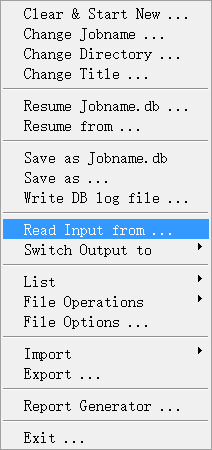
DXF转ANSYS APDL工具
直接可以生成有限元模型,然后选择Merge Item和Compress Numbers进行节点压缩和重新编号:
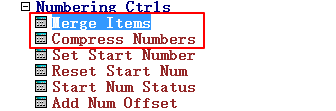
DXF转ANSYS APDL工具
可以得到下图的有限元模型:
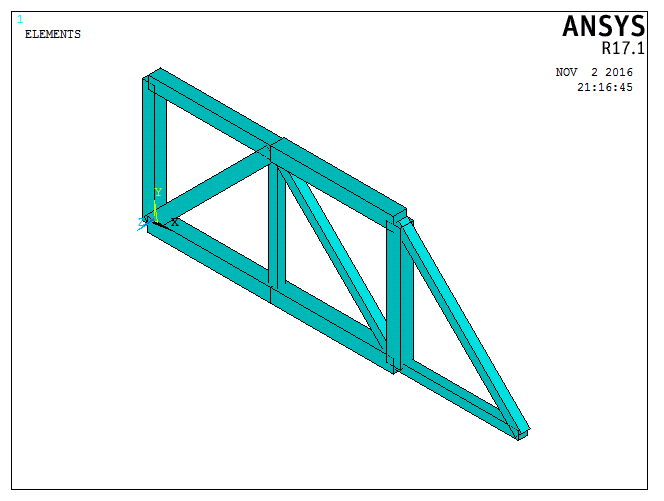
DXF转ANSYS APDL工具
这个软件还可以处理Beam188单元模型,默认的Beam188单元只需要两个节点即可以生成。生成的Beam188单元截面局部坐标z轴与总体坐标系z轴一致,如果局部坐标的x轴和总体坐标系的z轴一致,则默认的局部坐标z轴方向指向总体坐标系的x正方向,这个应该是使用ANSYS分析模型最基本的知识,我在这里说明一下,具体可以看一下下图工字钢截面的默认方向:
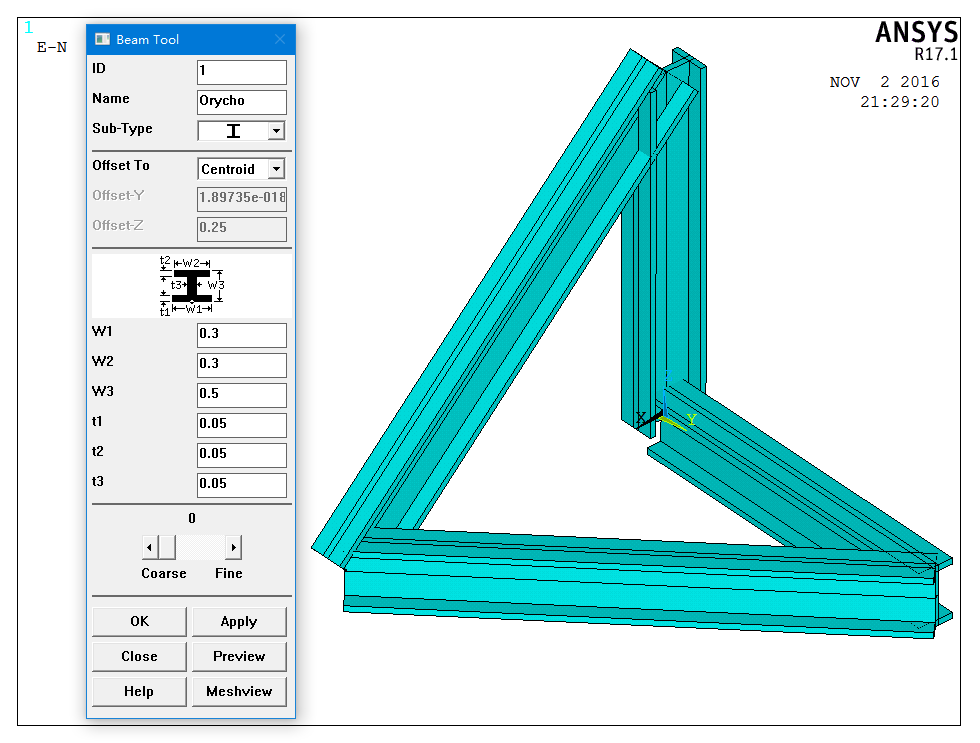
DXF转ANSYS APDL工具
所以如果DXF文件中三维模型z轴为高度方向时,可以直接生成模型,不需要进行截面的方向转换。
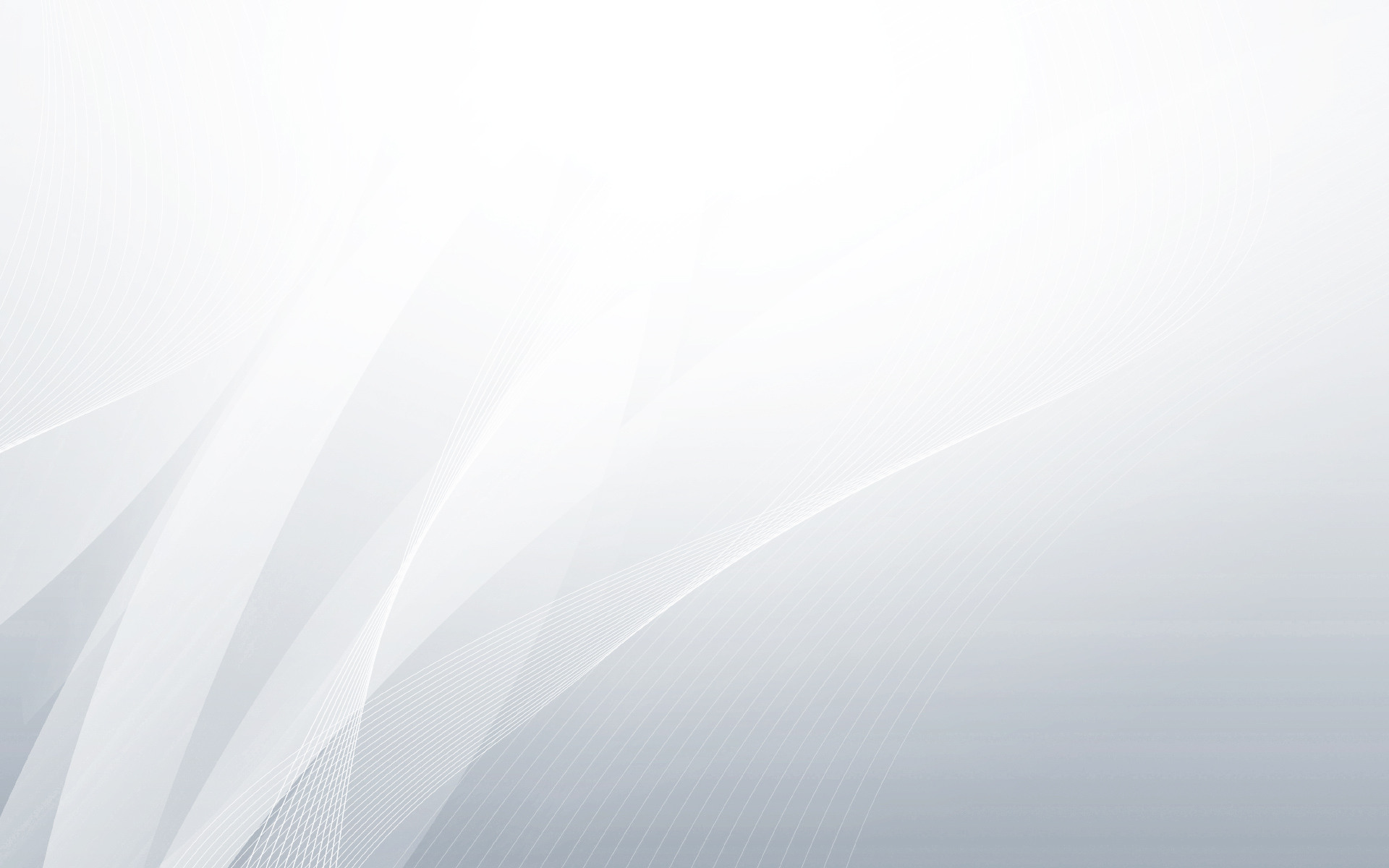
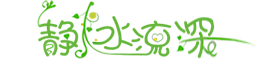
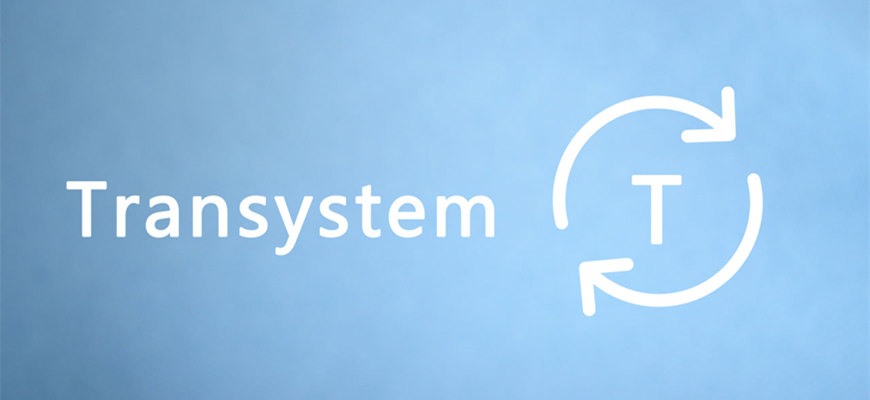

下载保存了。
打算更新更新,增加点功能~